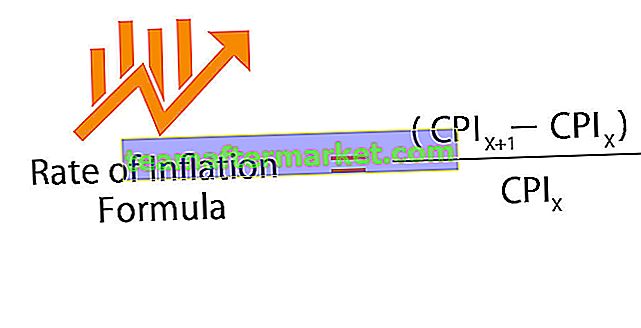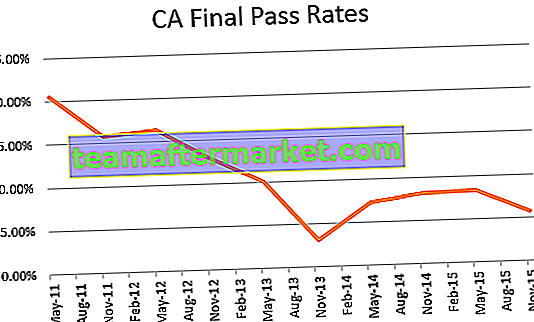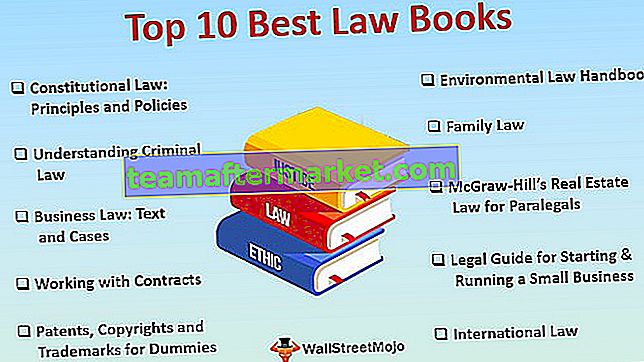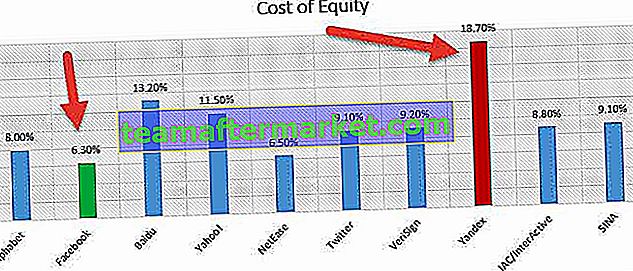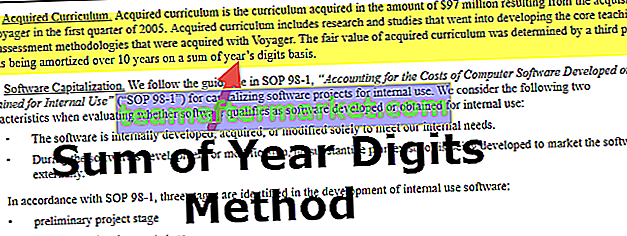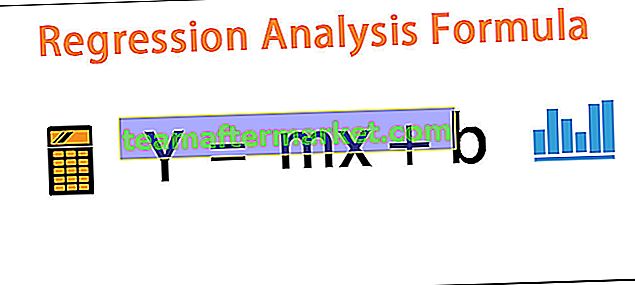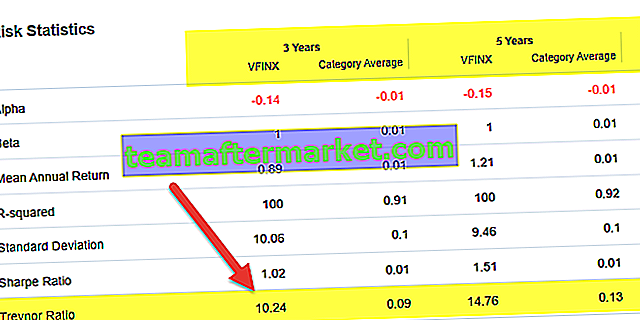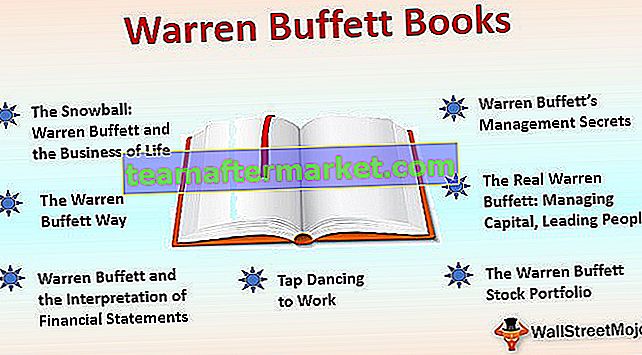In VBA possiamo selezionare qualsiasi intervallo di celle o un gruppo di celle ed eseguire diversi set di operazioni su di essi, la selezione è un oggetto intervallo quindi utilizziamo il metodo intervallo per selezionare le celle in quanto identifica le celle e il codice per selezionare le celle è Comando "Seleziona", la sintassi da utilizzare per la selezione è range (A1: B2) .select.
Che cos'è la proprietà di selezione VBA di Excel?
La selezione è la proprietà disponibile con VBA. Una volta selezionato l'intervallo di celle, dobbiamo decidere cosa fare. Quindi, utilizzando questa proprietà VBA "Selezione" possiamo fare tutto ciò che possiamo fare con le celle selezionate. Uno dei problemi con la proprietà Selection è che non possiamo vedere l'elenco IntelliSense. Quindi, quando stiamo scrivendo il codice, dobbiamo essere assolutamente sicuri di ciò che stiamo facendo senza l'elenco IntelliSense.

Esempi di proprietà di selezione in VBA
Qui guardiamo gli esempi di selezione in Excel VBA.
Puoi scaricare questo modello Excel di selezione VBA qui - Modello Excel di selezione VBA
Esempio 1
Lascia che ti mostri un semplice esempio di proprietà di "selezione" con VBA. Ora voglio prima selezionare le celle da A1 a B5, per questo possiamo scrivere il codice VBA in questo modo.
Intervallo ( "A1: B5" ). Selezionare
Codice:
Sub Selection_Example1 () Range ("A1: B5"). Seleziona End Sub Questo codice selezionerà l'intervallo di celle VBA da A1 a B5.

Se voglio inserire il valore di "ciao" in queste celle posso scrivere il codice in questo modo.
Codice:
Sub Selection_Example1 () Range ("A1: B5"). Value = "hello" End Sub 
Allo stesso modo, una volta selezionate le celle, diventa "Selezione".
Codice:
Sub Selection_Example1 () Range ("A1: B5"). Seleziona Selection.Value = "Hello" End Sub Nel primo sopra, ho selezionato l'intervallo di celle da A1 a B5. Quindi, questa riga selezionerà le celle.

Una volta selezionate queste celle, possiamo fare riferimento a queste celle utilizzando la proprietà "Selezione" in Excel VBA. Quindi utilizzando la proprietà di selezione possiamo inserire il valore di "Hello" in queste celle.

Questa è la panoramica generale della proprietà "Selezione" in VBA.
Esempio n. 2
Ora vedremo la proprietà VBA "Selezione" con le variabili. Definisci la variabile VBA come intervallo.
Codice:
Sub Selection_Example2 () Dim Rng As Range End Sub

L'intervallo è una variabile oggetto poiché è una variabile oggetto di cui abbiamo bisogno per impostare l'intervallo di celle utilizzando la parola chiave "Set".
Imposterò l'intervallo come "Intervallo (" A1: A6 ").
Codice:
Sub Selection_Example2 () Dim Rng As Range Set Rng = Range ("A1: A6") End Sub 
Ora la variabile " Rng " si riferisce all'intervallo di celle da A1 a A6 .
Ora scriverò il codice per inserire il valore di “ Hello ”.
Codice:
Sub Selection_Example2 () Dim Rng As Range Set Rng = Range ("A1: A6") Rng.Value = "Hello" End Sub 
Questo inserirà il valore di "Hello" nelle celle da A1 a A6.

Non importa da dove stai eseguendo il codice, nel foglio di lavoro attivo inserirà il valore "Hello" nella cella da A1 a A6.
Ma immagina la situazione in cui devi inserire la parola "Hello" ovunque selezioni le celle con un semplice clic del pulsante.
Per questo non possiamo impostare l'intervallo specifico di celle, piuttosto dobbiamo impostare l'intervallo come " Selezione ".
Codice:
Sub Selection_Example2 () Dim Rng As Range Set Rng = Selection End Sub

Ora la variabile "Rng" si riferisce alla cella attiva o ovunque selezioniamo le celle. Ora usando questa proprietà (Selezione) in Excel VBA possiamo inserire il valore "Hello".
Codice:
Sub Selection_Example2 () Dim Rng As Range Set Rng = Selection Selection.Value = "Hello" End Sub

Questo inserirà la parola "Hello" nelle celle della nostra selezione. Ora selezionerò le celle da B2 a C6 ed eseguirò il codice, inserirà il valore "Hello".

Esempio n. 3
Adesso vedremo come possiamo cambiare il colore interno delle celle selezionate. Ora voglio cambiare il colore interno delle celle che selezionerò. Per prima cosa, ho dichiarato la variabile come Intervallo e ho impostato il riferimento dell'intervallo come "Selezione".
Codice:
Sub Selection_Example3 () Dim Rng As Range Set Rng = Selection End Sub

Ora utilizzando la proprietà Selezione VBA accedi alla proprietà "Interno" .
Codice:
Sub Selection_Example3 () Dim Rng As Range Set Rng = Selection Selection.Interior End Sub

Una volta selezionata la proprietà "Interni", dobbiamo decidere cosa fare con questa proprietà. Poiché dobbiamo cambiare il colore dell'interno della cella selezionata selezionare la proprietà "Colore".
Codice:
Sub Selection_Example3 () Dim Rng As Range Set Rng = Selection Selection.Interior.Color End Sub

Imposta la proprietà del colore come " vbGreen ".
Codice:
Sub Selection_Example3 () Dim Rng As Range Set Rng = Selection Selection.Interior.Color = vbGreen End Sub

Quindi questo cambierà il colore interno delle celle selezionate in "vbGreen".


In questo modo, possiamo utilizzare la proprietà "Selezione" di Excel VBA nella codifica e fare molte più cose facilmente.
Nota: una delle maggiori minacce con la proprietà "Selezione" è che non otteniamo l'accesso all'elenco IntelliSense durante la codifica. Come nuovo studente è quasi impossibile ricordare tutte le proprietà e i metodi della proprietà Selection, quindi è necessario essere assolutamente professionisti in VBA per iniziare a utilizzare la proprietà "Selection".